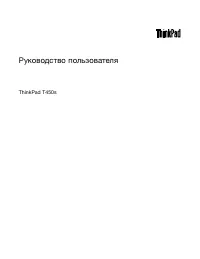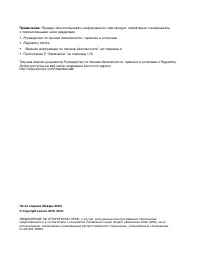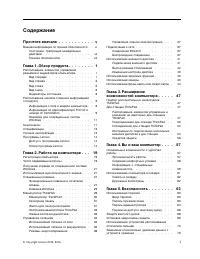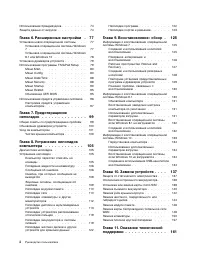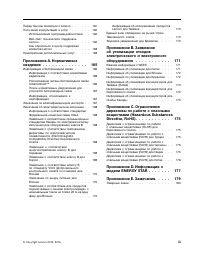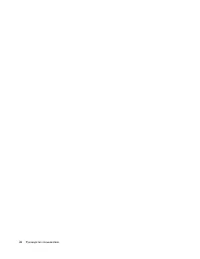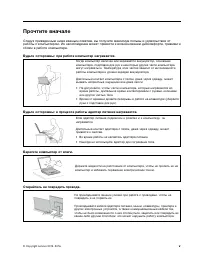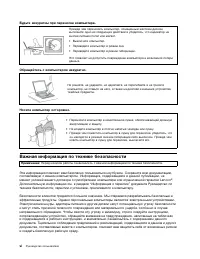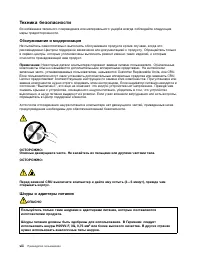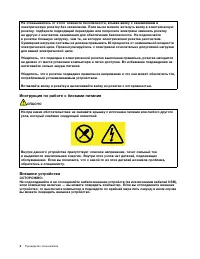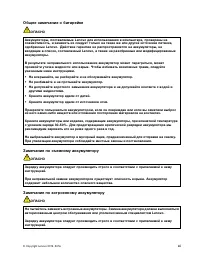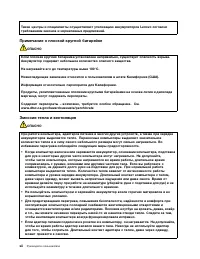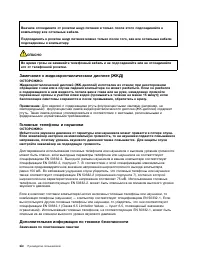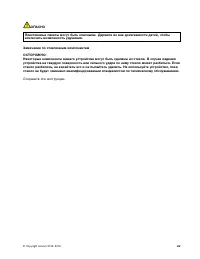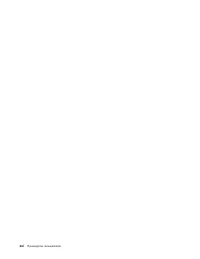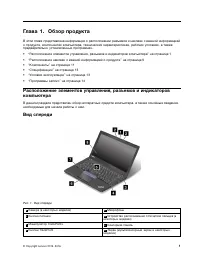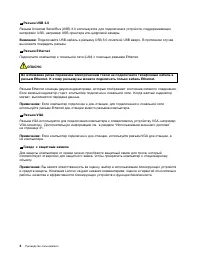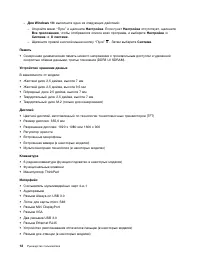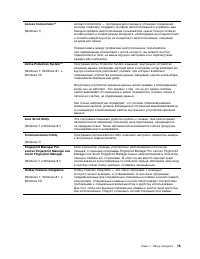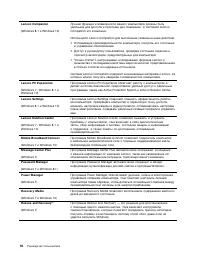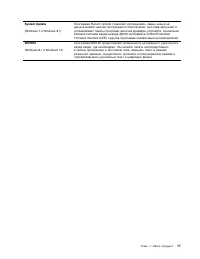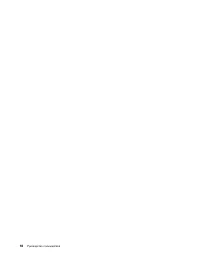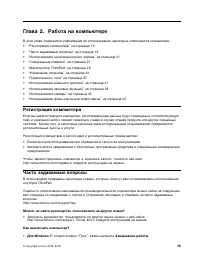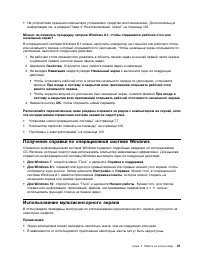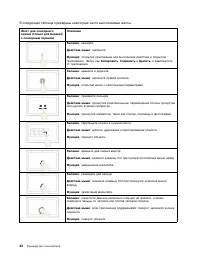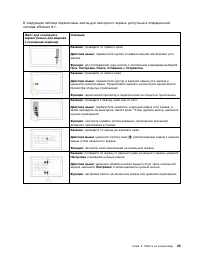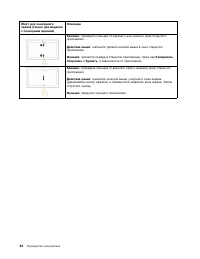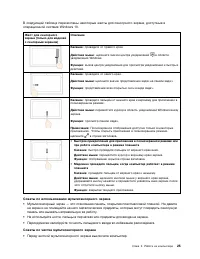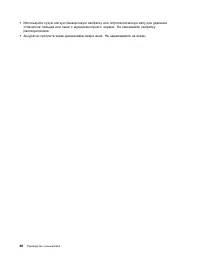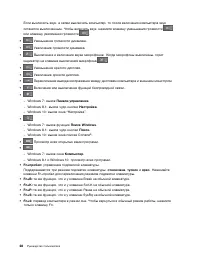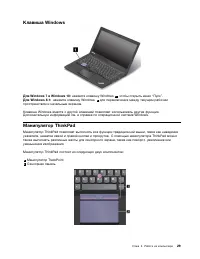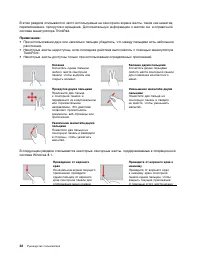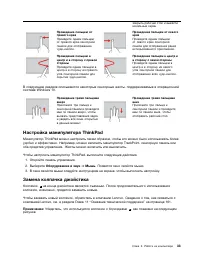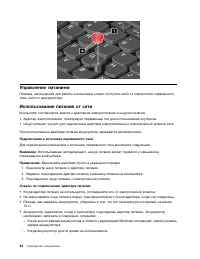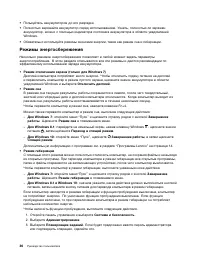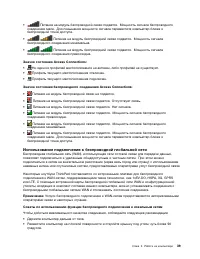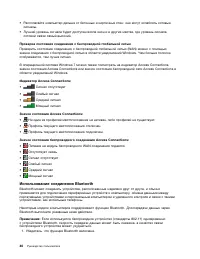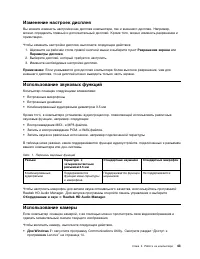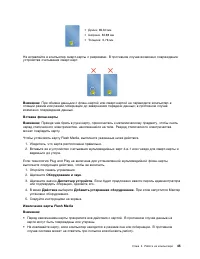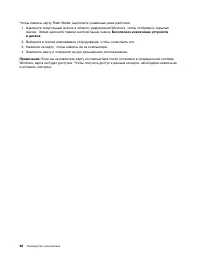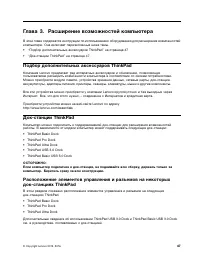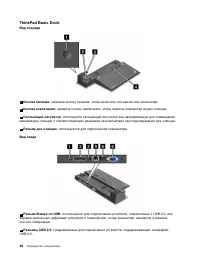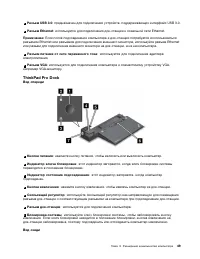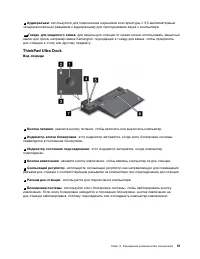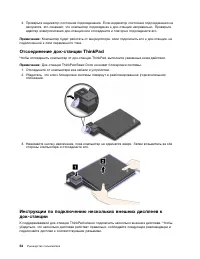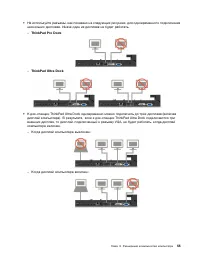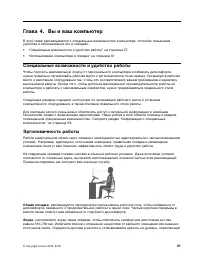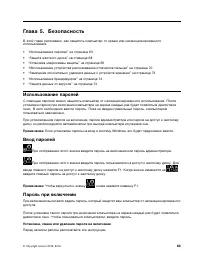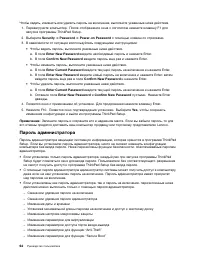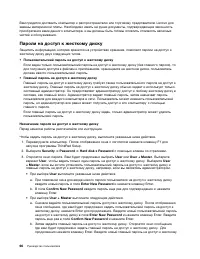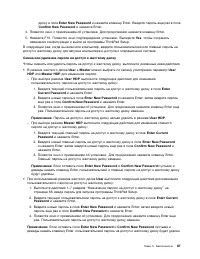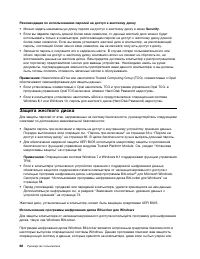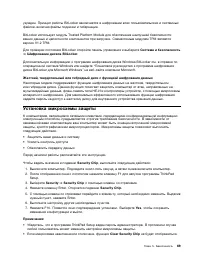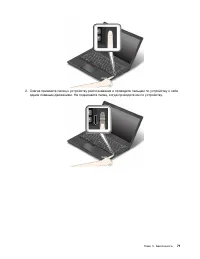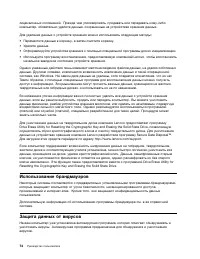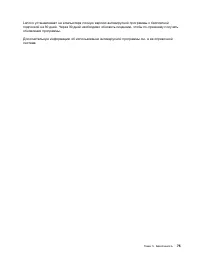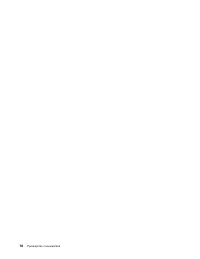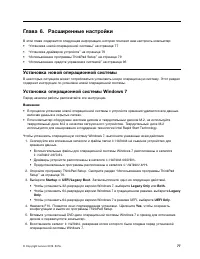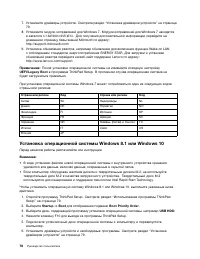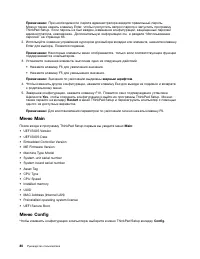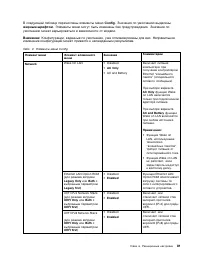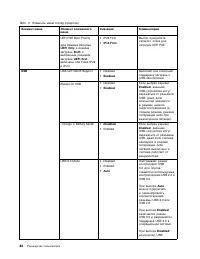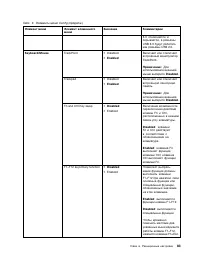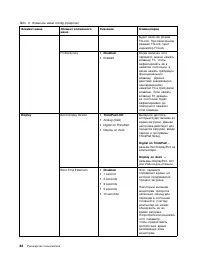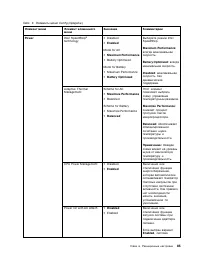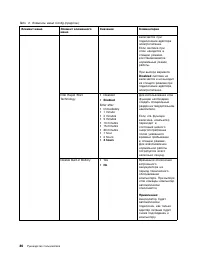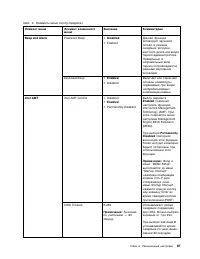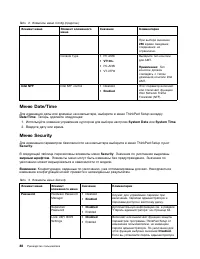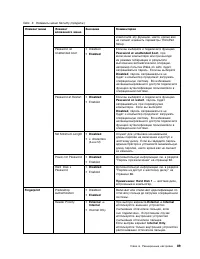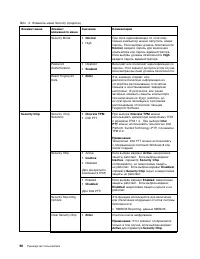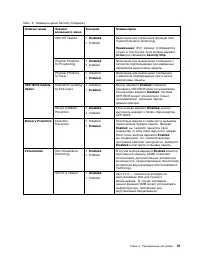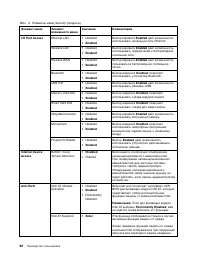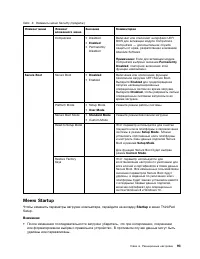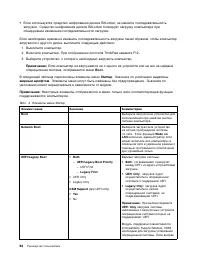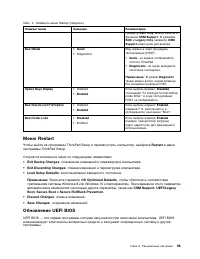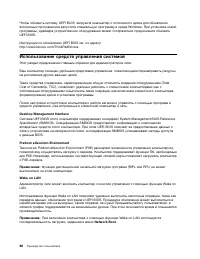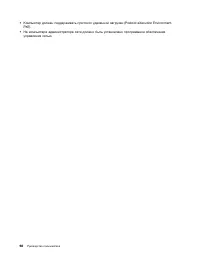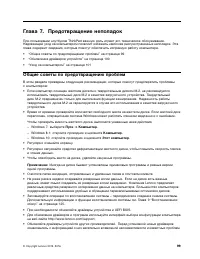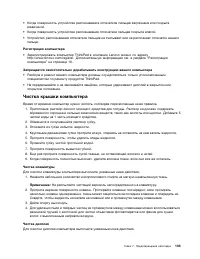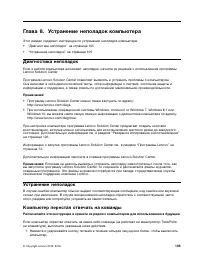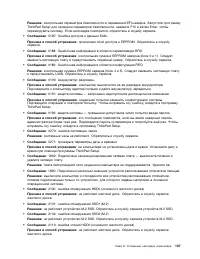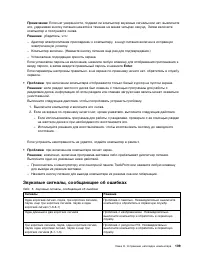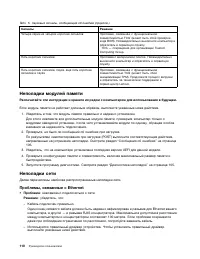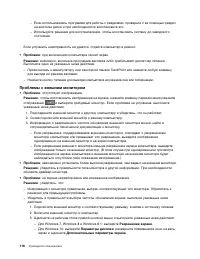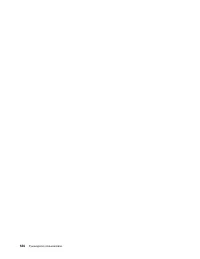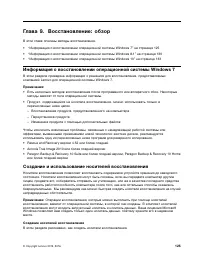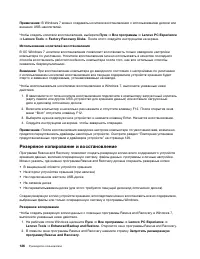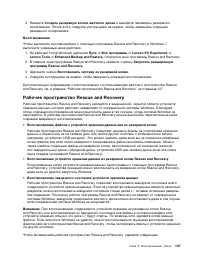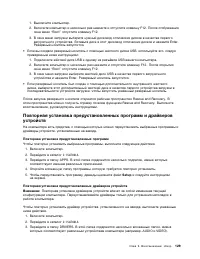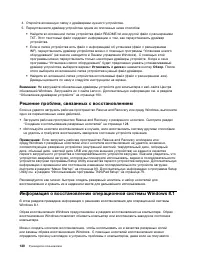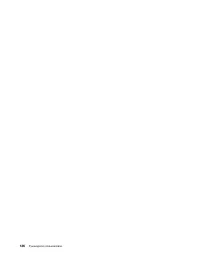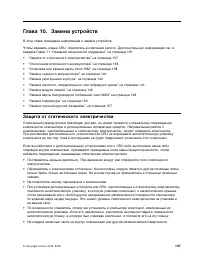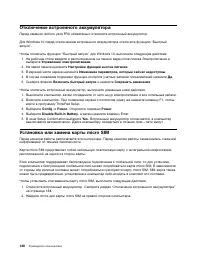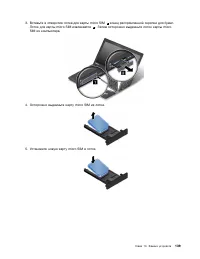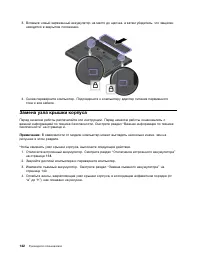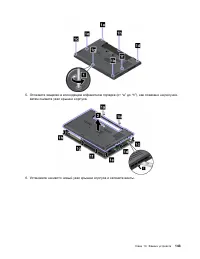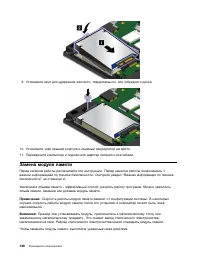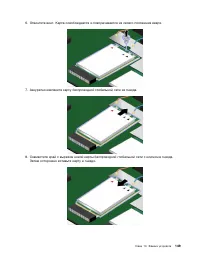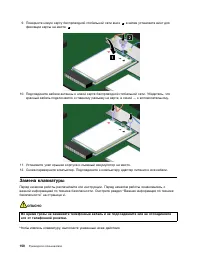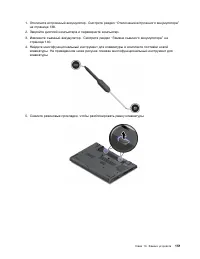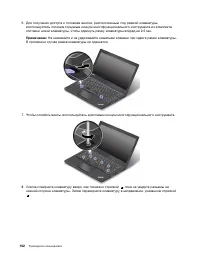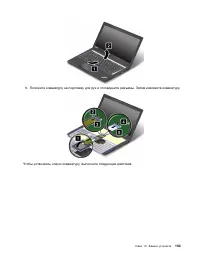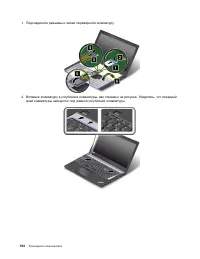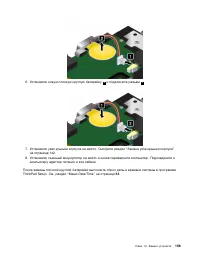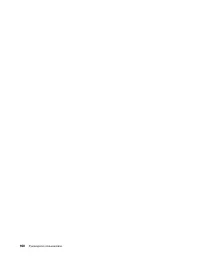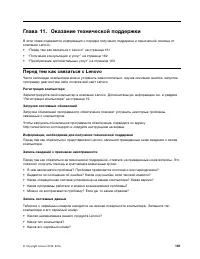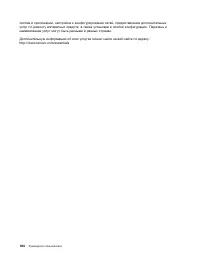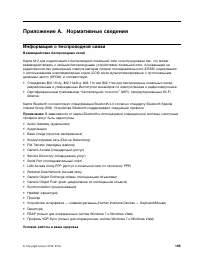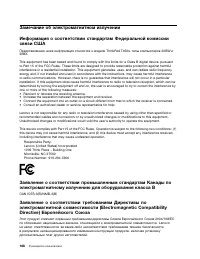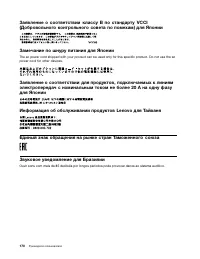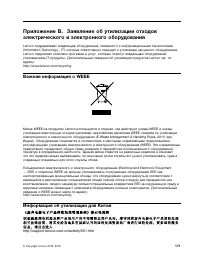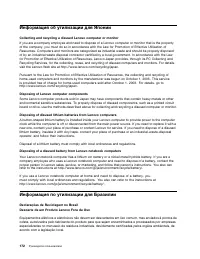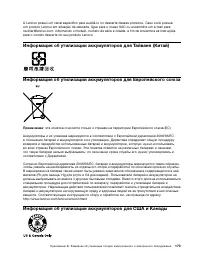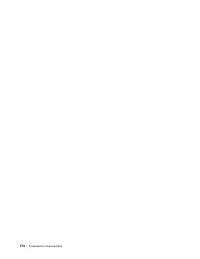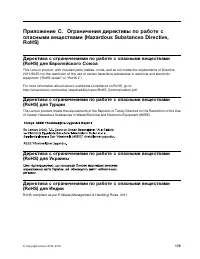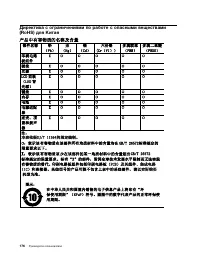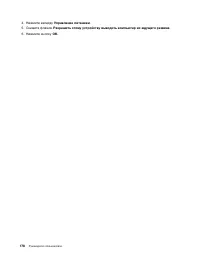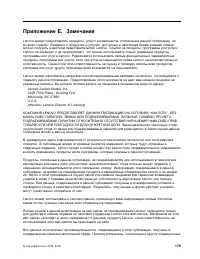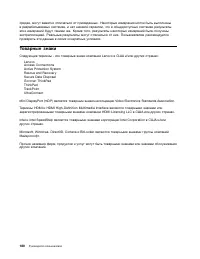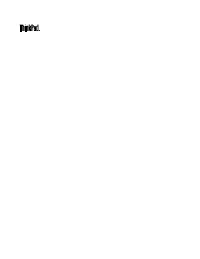Ноутбуки Lenovo ThinkPad T450s - инструкция пользователя по применению, эксплуатации и установке на русском языке. Мы надеемся, она поможет вам решить возникшие у вас вопросы при эксплуатации техники.
Если остались вопросы, задайте их в комментариях после инструкции.
"Загружаем инструкцию", означает, что нужно подождать пока файл загрузится и можно будет его читать онлайн. Некоторые инструкции очень большие и время их появления зависит от вашей скорости интернета.
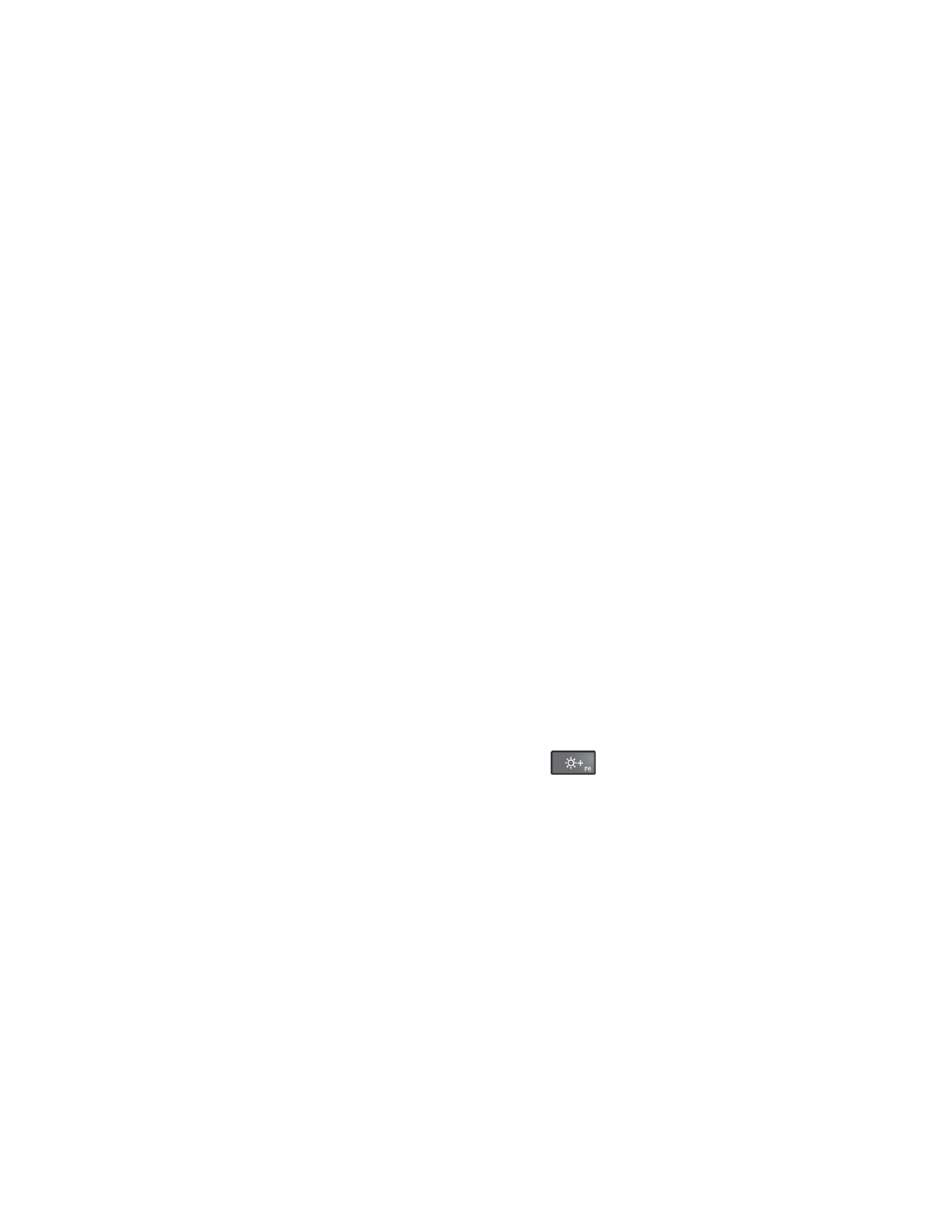
Если сообщение об ошибке выводится после завершения POST, во время загрузки настроек рабочего
стола, выполните приведенные ниже действия.
1. Зайдите на сайт технической поддержки Lenovo http://www.lenovo.com/support и найдите там
информацию о данной ошибке.
2. Выполните поиск информации об ошибке с домашней страницы базы знаний Microsoft
http://support.microsoft.com/.
Проблемы режима сна и гибернации
•
Проблема
: компьютер неожиданно входит в режим сна.
Решение
: если микропроцессор перегревается, то компьютер автоматически переходит в режим
ожидания, чтобы дать микропроцессору остыть и защитить процессор и другие внутренние узлы.
Проверьте параметры режима сна.
•
Проблема
: компьютер переходит в режим сна сразу после окончания самодиагностики при
включении.
Решение
: убедитесь, что:
– Аккумуляторы заряжены.
– Рабочая температура не выходит за допустимые границы. См. раздел “Условия эксплуатации”
Если аккумуляторы заряжены и температура находится в допустимых пределах, отдайте
компьютер в ремонт.
•
Проблема
: отображается сообщение о том, что аккумулятор разряжен, после чего компьютер
немедленно выключается.
Решение
: уровень зарядки аккумулятора снизился до критического. Присоедините к компьютеру
адаптер электропитания и включите его в розетку.
•
Проблема
: изображение на экране отсутствует после нажатия клавиши Fn для выхода из режима
сна.
Решение
: проверьте, не был ли внешний монитор отсоединен или выключен, пока компьютер
находился в режиме сна. Если вы отсоединили или выключили монитор, подсоедините или
включите его перед тем, как вывести компьютер из режима сна. Если компьютер выводится из
режима сна с неподключенным или выключенным внешним монитором, а дисплей компьютера
остается пустым, нажмите клавишу повышения яркости
, чтобы включить дисплей
компьютера.
•
Проблема
: компьютер не выходит из режима сна либо индикатор состояния системы (логотип
ThinkPad) медленно мигает, а компьютер не работает.
Решение
: если компьютер не выходит из режима сна, то, возможно, он вошел в режим сна или
гибернации из-за разрядки аккумуляторов. Проверьте индикатор состояния системы (логотип
ThinkPad).
– Если индикатор состояния системы (логотип ThinkPad) медленно мигает, компьютер находится в
режиме сна. Подсоедините к компьютеру адаптер электропитания, а затем нажмите Fn.
– Если индикатор состояния системы (логотип ThinkPad) не горит, компьютер выключен или
находится в режиме гибернации. Подсоедините к компьютеру адаптер электропитания, а затем
нажмите кнопку включения для продолжения работы.
Если компьютер по-прежнему находится в режиме сна, то, возможно, система не отвечает и
выключить компьютер не удается. В этом случае вам необходимо перезагрузить компьютер. Если
вы не сохранили данные, они могут быть потеряны. Чтобы выключить компьютер, держите кнопку
включения нажатой в течение четырех секунд или более. Если компьютер не перезагружается,
отсоедините от него адаптер питания переменного тока и перезагрузите, вставив в отверстие для
Глава 8. Устранение неполадок компьютера
121
Содержание
- 3 Содержание
- 4 ii
- 5 iii
- 7 Прочтите вначале; Будьте осторожны: при работе компьютер нагревается.; Будьте осторожны: в процессе работы адаптер питания нагревается.; Берегите компьютер от влаги.
- 8 Будьте аккуратны при переноске компьютера.; Обращайтесь с компьютером аккуратно.; Важная информация по технике безопасности
- 9 Состояния, требующие немедленных действий; vii
- 10 Техника безопасности; Обслуживание и модернизация; ОПАСНО
- 12 Инструкция по работе с блоками питания; Внешние устройства
- 16 Замечание о жидкокристаллическом дисплее (ЖКД); Замечания по пластиковым пакетам
- 17 xv
- 19 Глава 1. Обзор продукта; Вид спереди
- 21 Вид справа; Аудиоразъем
- 22 Разъем Ethernet
- 23 Вид слева; Разъем питания; Решетка вентилятора; Разъем Mini DisplayPort
- 24 Вид снизу
- 25 Дренажные отверстия клавиатуры
- 26 Индикаторы состояния; Индикатор Fn Lock; Индикаторы состояния системы
- 27 Медленно мигает; Расположение наклеек с важной информацией о продукте
- 31 Спецификации; Размеры; Условия эксплуатации
- 37 Глава 2. Работа на компьютере; Регистрация компьютера; Можно ли найти руководство пользователя на другом языке?
- 47 Клавиша Windows; Для Windows 7 и Windows 10:; Манипулятор ThinkPad
- 48 Манипулятор TrackPoint; Указатель
- 49 Сенсорная панель; Жесты для сенсорной панели
- 51 Настройка манипулятора ThinkPad; Оборудование и звук; Замена колпачка джойстика
- 52 Подключение к источнику переменного тока
- 53 Использование питания от аккумулятора; Проверка состояния аккумулятора
- 54 Режимы энергосбережения
- 56 Использование подключения к беспроводной локальной сети
- 57 Использование подключения к беспроводной глобальной сети
- 58 Использование соединения Bluetooth
- 60 Выбор режима отображения
- 61 Изменение настроек дисплея; Разрешение экрана; Использование звуковых функций; Использование камеры
- 64 Безопасное извлечение устройств
- 65 Глава 3. Расширение возможностей компьютера; Подбор дополнительных аксессуаров ThinkPad
- 66 ThinkPad Basic Dock; Кнопка извлечения; Вид сзади
- 67 ThinkPad Pro Dock
- 68 Разъем DisplayPort; Разъем VGA
- 69 ThinkPad Ultra Dock
- 71 Подсоединение док-станции ThinkPad
- 72 Отсоединение док-станции ThinkPad
- 74 Средства защиты
- 75 Глава 4. Вы и ваш компьютер; Специальные возможности и удобство работы; Общая посадка
- 76 Рекомендации путешественникам; Создание комфортных условий
- 77 Информация о специальных возможностях; Сочетания клавиш; Центр специальных возможностей
- 79 Использование компьютера в поездке
- 81 Глава 5. Безопасность; Использование паролей; Установка, смена или удаление пароля на включение
- 82 Пароль администратора
- 84 Пароли на доступ к жесткому диску
- 86 Security; Защита жесткого диска
- 87 Установка микросхемы защиты
- 88 Использование устройства распознавания отпечатков пальцев
- 90 Настройка устройства распознавания отпечатков пальцев
- 91 Замечания относительно удаления данных с устройств хранения
- 92 Использование брандмауэров
- 95 Глава 6. Расширенные настройки; Установка новой операционной системы
- 96 Установка операционной системы Windows 8.1 или Windows 10; Startup
- 97 Установка драйверов устройств; Использование программы ThinkPad Setup
- 98 Меню Main; Main; Меню Config; Config
- 99 жирным шрифтом
- 106 System Date; System Time; Меню Security
- 111 Меню Startup
- 112 Boot
- 114 Использование средств управления системой; Desktop Management Interface; Wake on LAN; Network Boot
- 115 Настройка средств управления компьютером
- 117 Глава 7. Предотвращение неполадок; Общие советы по предотвращению проблем; Пуск
- 118 Обновление драйверов устройств; Загрузка последних версий драйверов с веб-сайта; Обновление драйверов с использованием программы System Update
- 119 Уход за компьютером
- 120 Обращайтесь с компьютером осторожно и бережно; Правильно носите ваш компьютер; Будьте внимательны, задавая пароли
- 121 Чистка крышки компьютера; Чистка клавиатуры; Чистка дисплея
- 123 Глава 8. Устранение неполадок компьютера; Диагностика неполадок
- 124 Попадание жидкости на клавиатуру; Если вы пролили жидкость на компьютер:; Сообщения об ошибках; Сообщение
- 126 Ошибки, при которых сообщения не выводятся
- 127 Звуковые сигналы, сообщающие об ошибках
- 128 Неполадки модулей памяти; Проблемы, связанные с Ethernet; Проблема
- 129 Проблемы беспроводной сети
- 130 Неполадки клавиатуры и других манипуляторов; Неполадки манипулятора TrackPoint
- 131 Неполадки с клавиатурой; Неполадки дисплея и мультимедийных устройств; Неполадки с экраном компьютера
- 134 Проблемы с внешним монитором
- 135 Проблемы с воспроизведением звука
- 137 Неполадки устройства распознавания отпечатков пальцев; Неполадки с аккумулятором
- 138 Неполадки адаптера питания; Проблемы с электропитанием; Неполадки при загрузке
- 139 Проблемы режима сна и гибернации
- 140 Неполадки жестких дисков и других устройств для хранения данных; Неполадки с жестким диском; Неполадки программ
- 141 Неполадки портов и разъемов; Неполадки с USB
- 143 Создание носителей восстановления
- 144 Резервное копирование и восстановление
- 145 Рабочее пространство Rescue and Recovery
- 146 Создание и использование резервных носителей
- 148 Установить с диска; Обзор; Решение проблем, связанных с восстановлением; Информация о восстановлении операционной системы Windows 8.1
- 150 Создание и использование носителей восстановления
- 151 Информация о восстановлении операционной системы Windows 10
- 155 Глава 10. Замена устройств; Защита от статического электричества
- 156 Отключение встроенного аккумулятора; Установка или замена карты micro SIM
- 158 Замена съемного аккумулятора
- 160 Замена узла крышки корпуса
- 162 Замена жесткого, твердотельного или гибридного диска
- 164 Замена модуля памяти
- 166 Замена карты беспроводной глобальной сети WAN
- 168 Замена клавиатуры
- 175 Замена плоской круглой батарейки
- 179 Глава 11. Оказание технической поддержки; Перед тем как связаться с Lenovo
- 181 Как обратиться в центр поддержки клиентов Lenovo; Телефоны; Приобретение дополнительных услуг
- 183 Приложение A. Нормативные сведения; Информация о беспроводной связи; Взаимодействие беспроводных сетей
- 184 Информация о соответствии нормативам радиосвязи; Информация о соответствии нормативам радиосвязи Бразилии; Расположение антенн беспроводной связи UltraConnectTM
- 185 Информация, относящаяся к сертификации; Замечания по классификации для экспорта
- 186 Замечание об электромагнитном излучении
- 187 Deutschsprachiger EU Hinweis:; Заявление о соответствии классу B для Кореи
- 191 Примечание; Информация об утилизации аккумуляторов для США и Канады
- 195 Приложение D. Информация о модели ENERGY STAR; Сетевые адаптеры
- 197 Приложение E. Замечания
- 198 Товарные знаки